Qu'est-ce que la vue des transactions ?
La vue des transactions est une section du Détails du membre qui affiche les activités liées aux paiements pour le compte de chaque membre. Il s'agit notamment des paiements initiaux et des abonnements, des informations relatives aux affiliés et des remboursements effectués.
Visualisation des transactions
Dans le cadre de la Souris du membre aller dans le menu Gérer les membres puis cliquez sur l'email d'un membre ou sur l'icône en forme de crayon pour voir les détails de ce membre.
Ensuite, cliquez sur le bouton Transactions tabulation.
La capture d'écran ci-dessous est un exemple de ce à quoi ressemble l'onglet des transactions pour un membre.
Vous pourrez y voir rapidement tous les achats effectués par un membre, le numéro de commande, la date et l'heure de la transaction et d'autres attributs. L'onglet transaction est également l'endroit où vous pouvez émettre un remboursement ou ajouter/modifier des informations sur les affiliés. Consulter le Détails de la transaction ci-dessous pour en savoir plus.
Détails de la transaction
| Commande# | Il s'agit d'un numéro de référence pour la commande. Le membre verra la commande# dans l'historique de ses commandes. |
| Date | Il s'agit de la date et de l'heure auxquelles l'achat a été effectué. |
| Nom du produit | Il s'agit du nom du produit acheté. N'oubliez pas que les produits peuvent être associés à des offres groupées ou à des niveaux d'adhésion. Pour en savoir plus, voir l'article Aperçu des produits. |
| Montant | Le montant en dollars facturé au membre pour le produit est indiqué ici. ANNULÉ - Si les frais ont été "remboursés" avant que le montant ne soit réglé par l'organisme de paiement et débité du compte du client. L'icône "ticket violet" indique qu'une réduction a été appliquée à la transaction - soit un coupon, soit un rabais. Vous pouvez survoler cette icône pour obtenir plus d'informations sur la réduction appliquée à la transaction. |
| Type | 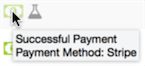 L'icône du "dollar rouge" indique qu'il s'agit d'un remboursement. L'icône du "dollar vert" indique qu'il s'agit d'un paiement. Survolez l'icône de paiement pour obtenir plus d'informations. Le "gobelet gris" indique qu'il s'agit d'une opération de test. |
| Affiliation | Le "mégaphone orange" indique que des informations d'affiliation sont associées à la transaction.  Cette zone de texte apparaît lorsque vous passez la souris sur l'icône de l'affilié. Elle indique les identifiants de l'affilié et/ou du sous-affilié responsable de l'envoi de cette vente. Dans ce cas, l'ID du sous-affilié est défini pour suivre la source, une bannière publicitaire. Lisez cet article pour en savoir plus sur le suivi des affiliés. |
| Actions |  Cliquez sur l'icône de la "flèche rouge inversée" pour effectuer un remboursement. Il vous sera demandé de confirmer que vous souhaitez effectuer un remboursement pour le montant total de la transaction.  Si le remboursement a été traité avec succès, vous verrez un message "Remboursement effectué" avec une coche verte dans la colonne des actions. Cliquez sur l'icône "avion en papier bleu" pour envoyer une demande de commission au fournisseur d'affiliation avec lequel vous êtes intégré. Cette option n'est disponible que si vous êtes intégré à un fournisseur de services d'affiliation. fournisseur d'affiliation qui prend en charge le suivi des commissions. PLAN PRO + Modifier les informations sur l'affilié - Cliquez sur l'icône "crayon" pour ajouter/modifier les informations sur l'affilié dans la transaction. En savoir plus. |
 Blog
Blog Podcast
Podcast Soutien
Soutien Connexion client
Connexion client




